Всем привет! Сегодня я расскажу вам о настройке роутера Eltex NTP-1402G-W. Это устройство широко используется Ростелекомом. Сначала с ним ознакомимся, потом подключим, а потом я вам расскажу: как настроить на нем интернет, Wi-Fi, IPTV и родительский контроль. Также расскажу о дополнительной настройке. Если у вас остались вопросы в комментариях, или вы видите, что я ошибся, пишите в комментариях.
Индикаторы, порты и подключение
У Eltex есть две аппаратные версии маршрутизатора Eltex NTP-RG-1402G-W, так что давайте посмотрим обе. Советую сначала ознакомиться с индикаторами, так как они покажут вам нормально работает устройство и интернет или нет.

- Wi-Fi — это беспроводное соединение. Если он только горит, то сеть есть, если мигает, значит идет передача данных.
- LAN — подключение к локальным портам. Оранжевый — 1 Гбит/с; Зеленый — 100 Мбит/с.
- Телефон: подключение к телефонным портам.
- PON — соединение с оптикой.
- Статус: авторизация в сети, есть или нет.
- Горит: устройство включено или выключено.
В более старой версии устройства лампочки находятся вверху и имеют такое же значение.

Теперь познакомимся с портами и подключим устройство.


- Вкл/Выкл: кнопка вкл/выкл. Для перезагрузки нужно дважды нажать на нее (сначала выключить, потом включить).
- Вход для питания: подключение роутера к сети.
- USB: для подключения внешних носителей.
- Телефон 1, 2: подключите телефоны.
- LAN (P1, P2, P3, P4): 4 локальных порта, сюда можно подключить любое локальное устройство: компьютер, ноутбук, принтер, камеру наблюдения, телевизор и т.д.
- PON: сюда подключаем оптический кабель.
Кроме того, можно найти вход для подключения телевизионного кабеля; он может располагаться как справа, так и слева от устройства. Также может иметь приписку «ТВ» — сюда подключаем кабель от компании кабельного телевидения.
Настройка интернета
192.168.1.1
пользователь (имя пользователя)
пользовательский ключ)
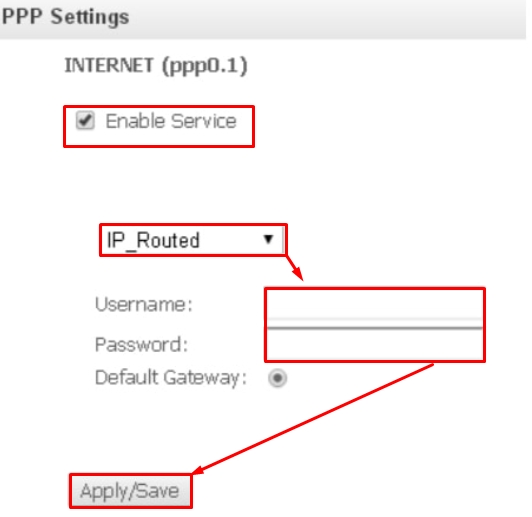
Настройка Wi-Fi
Слева в меню перейдите в раздел «WiFi», а затем перейдите в основные «Основные» настройки. Теперь коротко о галочках, которые вы можете активировать или деактивировать:
- Включить Wi-Fi: включить или отключить сеть Wi-Fi. Включаем сразу. Но если вам не нужна беспроводная сеть, отключите эту опцию.
- Скрыть точку доступа: Сеть не будет видна при поиске, но вы сможете подключиться к ней по имени. Невидимый сетевой режим.
- Изоляция клиентов: Все, кто подключен к роутеру по Wi-Fi, не будут видны, но будут иметь доступ в интернет.
- Отключить рекламу WMM и включить беспроводную многоадресную переадресацию (WMF) — оставьте эти параметры по умолчанию
Теперь внизу в поле SSID введите имя беспроводной сети. Обязательно укажите страну, в которой вы сейчас находитесь, это необходимо для того, чтобы роутер правильно выбрал используемые каналы. В строке «MAX Clients» можно установить лимит на подключение клиентов по беспроводной сети. Я не рекомендую устанавливать значение больше указанного значения. Примените и сохраните настройки.
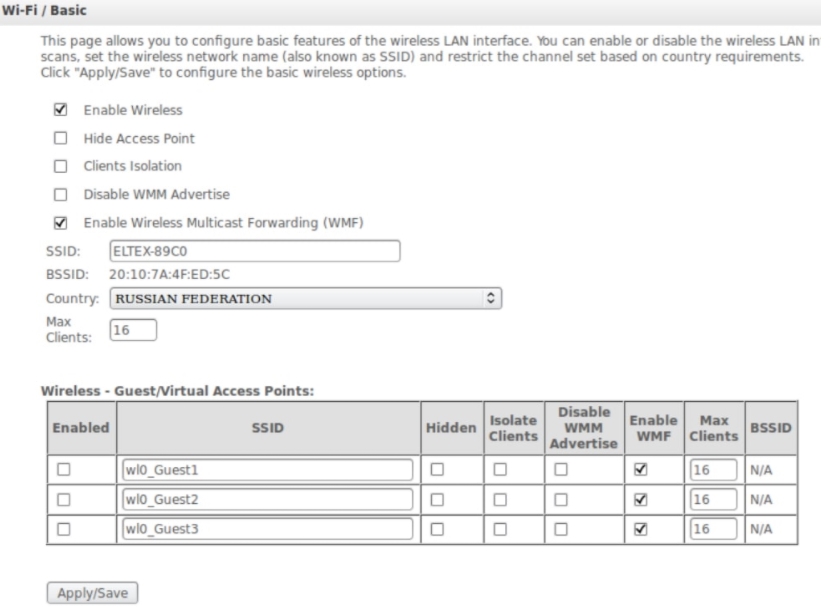
Перейдите в раздел «Безопасность». В верхнем выпадающем списке нужно выбрать сеть, на которую вы будете менять настройки; выбираем нашу ранее созданную сеть по имени. Затем выберите режим шифрования WPA2-PSK ниже. Если вы хотите удалить пароль, выберите режим «Открыть». В конце введите пароль и сохраните изменения.
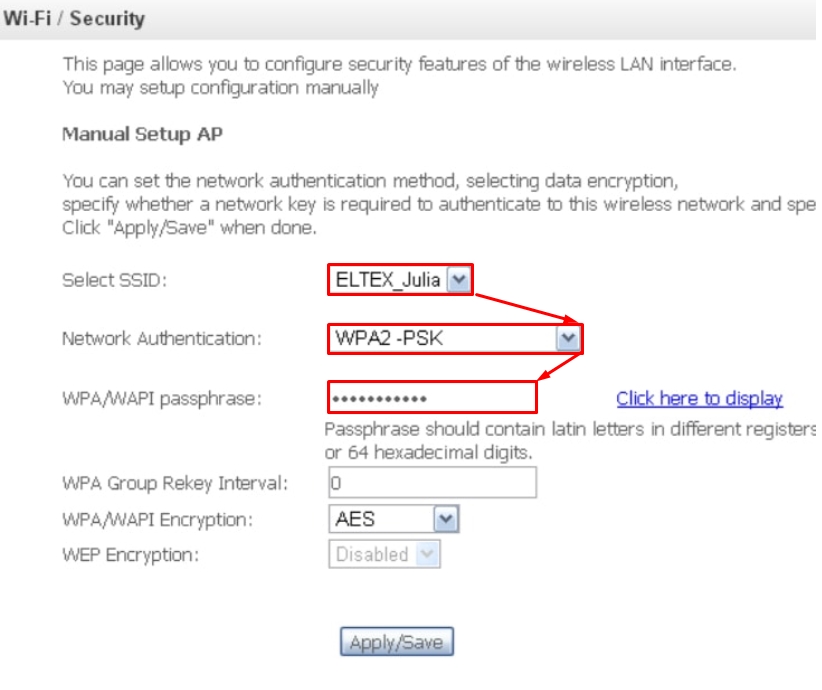
Режим моста или точки доступа
Настройки находятся там в разделе «Wi-Fi» — находим подраздел «WirelessBridge». В верхней строке установите режим моста (Wireless Bridge) или точку доступа (Access Point). Вторая строка «Bridge Restrict» включает фильтрацию по MAC-адресам, но если вы подключаетесь к известной сети, то этот режим можно отключить. Далее вниз есть 4 строки, в первую вводим MAC подключенного устройства.
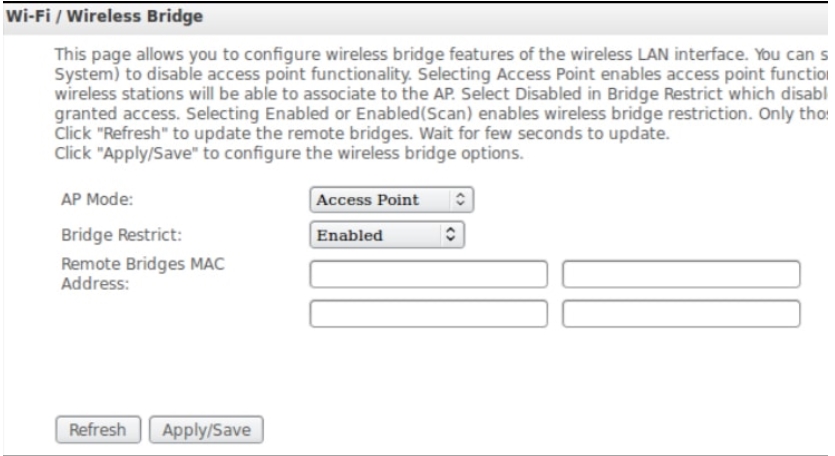
IPTV
Подключаем декодер IP TV к любому локальному порту и запоминаем его номер. Далее в настройках переходим в раздел «Отображение портов». Вы увидите 4 порта, которые пронумерованы от 0 до 3. Вам нужно выбрать нужный вход и установить напротив него режим «Мост STB». Только не забудьте сохранить свои настройки и изменения, иначе настройки не будут применены.
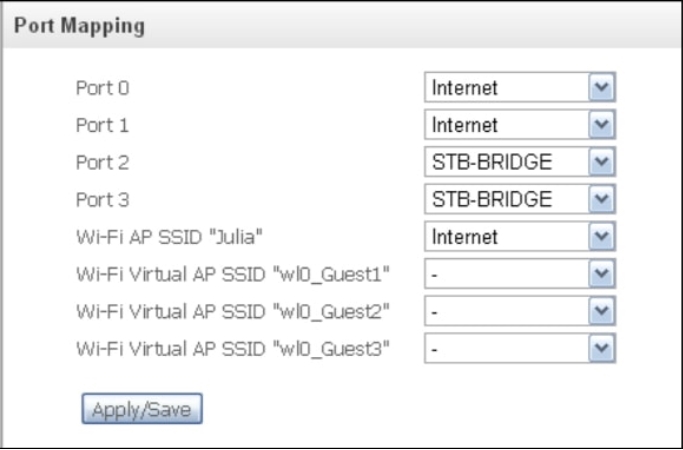
Родительский контроль и блокировка ненужных сайтов
Заходим в «Дополнительные настройки» — «Родительский контроль». Для начала нам нужно создать само правило, для этого заходим в «Ограничение по времени» и нажимаем «Добавить». В поле «Имя пользователя» введите любое имя. Далее необходимо ввести MAC-адрес устройства, которым пользуется ребенок. Ниже вы увидите таблицу, в которой вы можете указать дни недели, в которые будет действовать ограничение. Вы также можете указать время, с которого по какие адреса будут блокироваться.
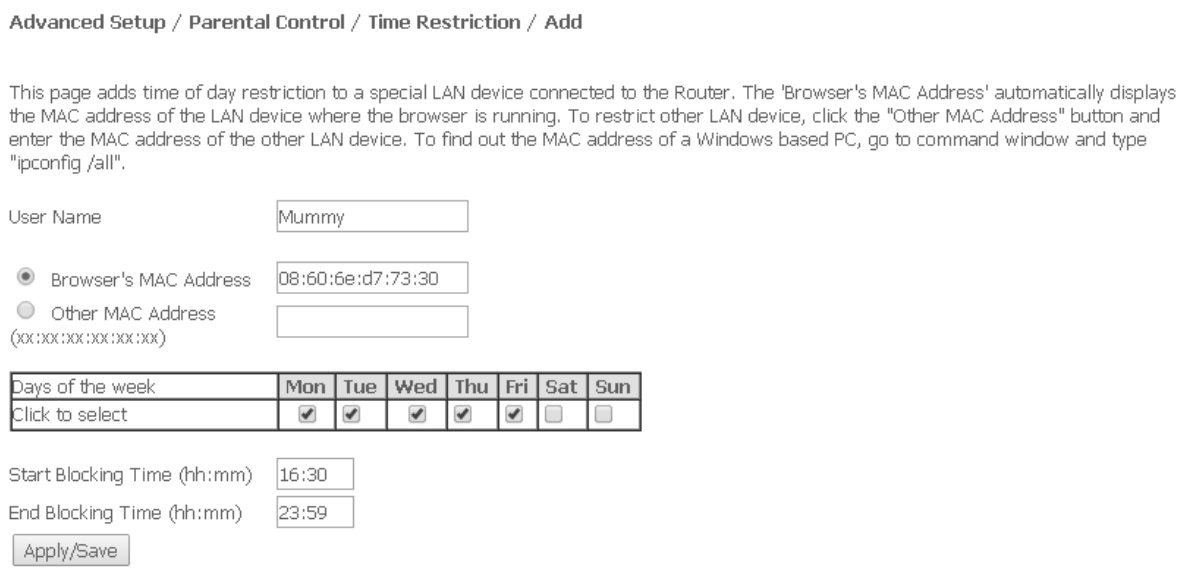
Сохраните изменения и вернитесь в раздел «Родительский контроль», затем перейдите в «Фильтр URL». Здесь есть два списка, которые чередуются:
- «Исключить» — или в черный список. Здесь мы вписываем адреса, к которым запрещен доступ ребенку.
- «Включить» — белый список или разрешенные адреса.
Затем нажмите «Добавить», введите адрес и добавьте его. По умолчанию сайты используют порт 80.
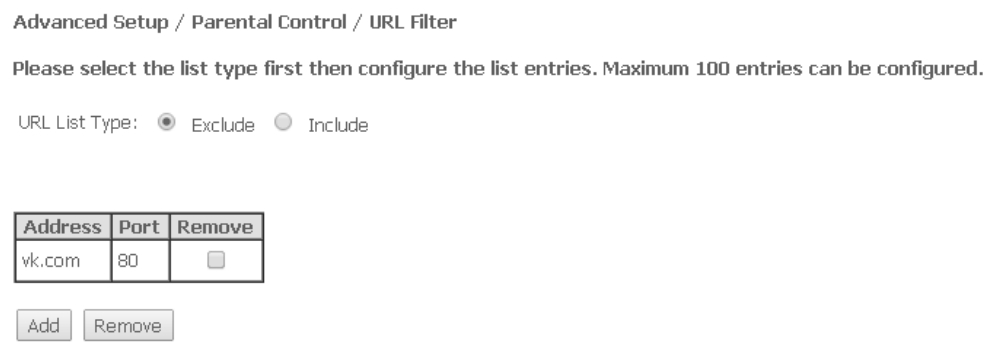
Характеристики
| Разъем | СК/БТР |
| Передача инфекции | С оптическим волокном типа SMF-9/125, G.652 |
| Получить скорость | 2488 Мбит/с |
| Порты | 4 х 1 Гбит |
| Телефонные порты | FXS |
| MIME | 2 х 2 |
| Стандарты Wi-Fi | IEEE 802.11b: 1, 2, 5,5 и 11 Мбит/с
IEEE 802.11g: 6, 9, 12, 18, 24, 36, 48 и 54 Мбит/с IEEE 802.11n: от 6,5 до 300 Мбит/с (от MCS0 до MCS15)¹ |
| Частота беспроводной сети | 2,4 Гц |
| Дополнительные функции | PPPoE, IPoE, режим моста, маршрутизатор, точка доступа, DHCP, DynDNS, UPNP, NAT, NTP, покупка IGMP, прокси-сервер IGMP, VLAN (IEEE 802.1Q), TR-069. |








